|
Insertion de l'applet LiveBeanApplet à l'aide de FrontPage ou de Expression Web
|
|
|
(Traduction du document original anglais)
|
|
Insertion de l'applet LiveBeanApplet à l'aide de FrontPage ou de Expression Web
|
|
|
(Traduction du document original anglais)
|
|
Etape
|
Action
|
|---|---|
|
1
|
Dans FrontPage, choisissez Insertion | FactoryCastApplet pour afficher la fenêtre de sélection des applets FactoryCast.
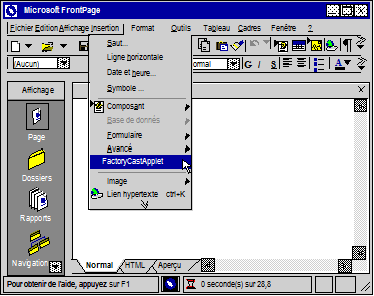 |
|
2
|
Remarque : l'applet LiveBeanMgrApplet est un applet spécial qui n'est inséré qu'une seule fois dans votre page Web.
Sélectionnez l'applet LiveBeanMgrApplet, puis cliquez sur le bouton OK.
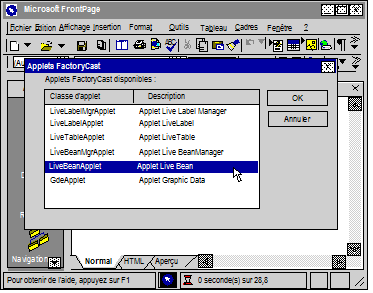 |
|
3
|
Configurez les paramètres MODE et AUTO_LOGIN, puis cliquez sur le bouton OK.
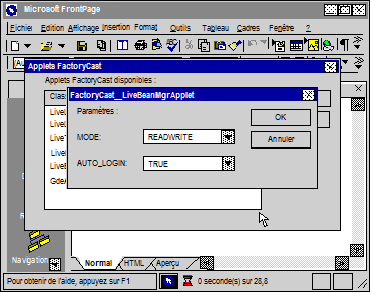 |
|
4
|
Une fenêtre s'affiche, présentant le code Java qui sera inséré dans votre document HTML.
 Procédez comme suit :
Remarque : bien qu'une case grise comportant la lettre « J » en bleu apparaisse sur votre page Web lors de l'édition, cet applet ne s'affichera sur votre page Web chargée que si vous avez réglé le paramètre MODE sur READ/WRITE (Lecture/Ecriture) ; il apparaîtra sous forme de Clé lorsque vous le visualiserez à l'aide de votre navigateur. En revanche, si MODE est réglé sur READONLY (lecture seule), la largeur et la hauteur de l'applet seront définies à zéro et celui-ci ne s'affichera pas dans votre navigateur.
|
|
5
|
Sélectionnez l'applet LiveBeanApplet dans la fenêtre de sélection des applets FactoryCast, puis cliquez sur le bouton OK.
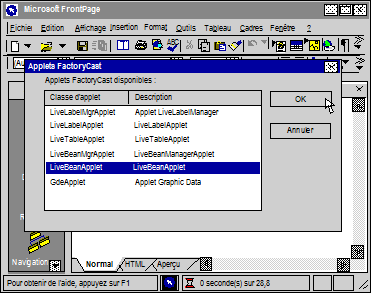 |
|
6
|
Saisissez le nom d'une bibliothèque et le nom de l'objet « Bean » que vous souhaitez afficher au sein de cette bibliothèque. Si vous n'avez pas besoin de personnaliser les propriétés de l'objet JavaBean (comme l'adresse), cliquez sur le bouton OK.
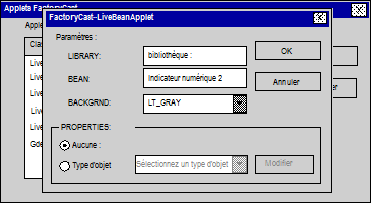 |
|
7
|
De façon générale, vous devrez personnaliser au moins la propriété Adresse de vos objets Bean. Une fois que vous avez saisi le nom de la bibliothèque et de l'objet JavaBean, sélectionnez le type d'objet dans la zone Type d'objet.
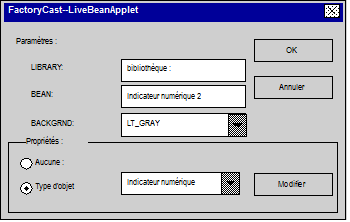 Cliquez sur le bouton Modifier lorsque vous avez terminé.
|
|
8
|
Dans la fenêtre d'édition, ne changez que les paramètres spécifiques à cet objet Bean, comme l'adresse. Les autres paramètres sont configurés en fonction de l'objet JavaBean enregistré dans votre bibliothèque. Cliquez sur le bouton OK lorsque vous avez terminé.
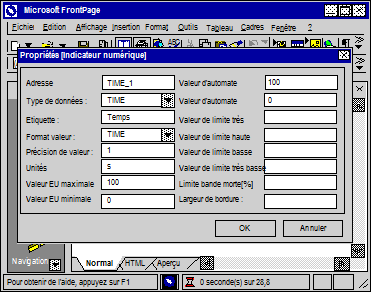 |
|
9
|
Cliquez sur le bouton OK. Une fenêtre s'affiche, présentant le code Java qui sera inséré dans votre document HTML. Cliquez sur le bouton Insérer pour terminer l'insertion de cet objet JavaBean.
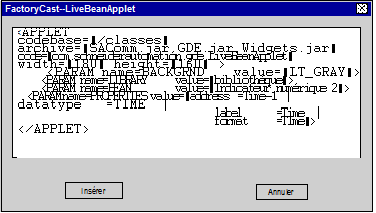 |
|
10
|
Continuez à ajouter des instances de l'applet LiveBeanApplet dans votre page Web. Une fois le dernier applet inséré, cliquez sur le bouton Annuler dans la fenêtre de sélection des applets FactoryCast pour revenir à l'édition de votre page Web.
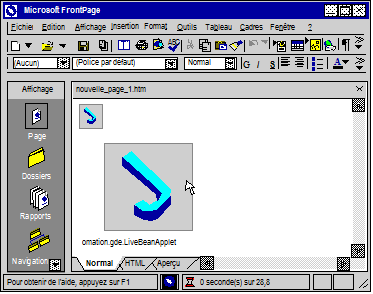 |
|
11
|
Enregistrez la page Web personnalisée.
 |
|
12
|
Transmettez la page Web personnalisée au serveur Web NOE.
|
|
13
|
Testez l'application.
|